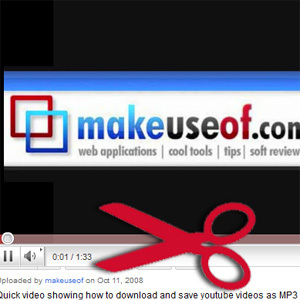 Iki šiol mes pasidalinome daugybe naudingų patarimų, susijusių su „YouTube“. Čia yra 10 „YouTube“ URL gudrybių 10 „YouTube“ URL gudrybių, kurias turėtumėte žinotiAr patinka „YouTube“? Galite padaryti dar geresnį naudodami šiuos puikius „YouTube“ URL triukus, leidžiančius atsisiųsti vaizdo įrašus, kurti GIF ir dar daugiau. Skaityti daugiau žaisti kartu su kai kuriais „YouTube“ erzinimas 4 įprasti „YouTube“ susierzinimai ir kaip atsikratyti jų naudojant naudotojų scenarijus Skaityti daugiau ir būdų jų atsikratyti. Jus taip pat gali įkvėpti šis įrašas 10 nuostabių dalykų, kuriuos reikia padaryti naudojant „YouTube“ vaizdo įrašą. Dar 10 nuostabių dalykų, kuriuos galite padaryti naudodami „YouTube“ vaizdo įrašusNors „YouTube“ išlieka pagrindiniu vaizdo įrašų peržiūros elementu, su juo galite atlikti daugybę kitų dalykų. Čia yra 10 „YouTube“ įsilaužimų, kurie jūsų žiūrėjimo patirtį padarys dar malonesnę ... Skaityti daugiau Šiame įraše pateikiamas dar vienas trumpas patarimas: įterpti tik dalį „YouTube“ vaizdo įrašo.
Iki šiol mes pasidalinome daugybe naudingų patarimų, susijusių su „YouTube“. Čia yra 10 „YouTube“ URL gudrybių 10 „YouTube“ URL gudrybių, kurias turėtumėte žinotiAr patinka „YouTube“? Galite padaryti dar geresnį naudodami šiuos puikius „YouTube“ URL triukus, leidžiančius atsisiųsti vaizdo įrašus, kurti GIF ir dar daugiau. Skaityti daugiau žaisti kartu su kai kuriais „YouTube“ erzinimas 4 įprasti „YouTube“ susierzinimai ir kaip atsikratyti jų naudojant naudotojų scenarijus Skaityti daugiau ir būdų jų atsikratyti. Jus taip pat gali įkvėpti šis įrašas 10 nuostabių dalykų, kuriuos reikia padaryti naudojant „YouTube“ vaizdo įrašą. Dar 10 nuostabių dalykų, kuriuos galite padaryti naudodami „YouTube“ vaizdo įrašusNors „YouTube“ išlieka pagrindiniu vaizdo įrašų peržiūros elementu, su juo galite atlikti daugybę kitų dalykų. Čia yra 10 „YouTube“ įsilaužimų, kurie jūsų žiūrėjimo patirtį padarys dar malonesnę ... Skaityti daugiau Šiame įraše pateikiamas dar vienas trumpas patarimas: įterpti tik dalį „YouTube“ vaizdo įrašo.
Nors yra tikrai tik vienas būdas tai padaryti (pirmasis pateiktas žemiau), taip pat yra keletas gerai naudojamų įrankių, kurie gali padėti jums nupjauti dalį vaizdo įrašo ir įterpti. Šis įrašas skirtas paaiškinti, kaip šie įrankiai veikia ir ką jie iš tikrųjų veikia.
1. Naudokite įterptojo grotuvo parametrą
Pats paprasčiausias būdas įterpti vaizdo įrašą praleidžiant pirmąsias XX sekundes yra naudoti & pradėti = parametras, kuris tinka ir „seno stiliaus“ („klasikinis“), ir „iFrame“ grotuvui:
Seno stiliaus žaidėjas:

„iFrame“ grotuvas:
Panašiai yra ir ir pabaiga = parametras, dėl kurio vaizdo įrašas neberodomas nurodytu laiku.
2. Susmulkinkite su „TubeChop“
„TubeChop“ (žiūrėkite mūsų apžvalgą čia) siūlo švarią sąsają, leidžiančią lengvai iškirpti bet kurią vaizdo įrašo dalį. Jums tiesiog reikia nurodyti laiką, kurį norite pjaustyti, naudodami laiko valdiklius arba rožinį slankiklį. Įrankis taip pat leidžia pridėti savo komentarus, kuriuos norite įterpti į vaizdo įrašą.
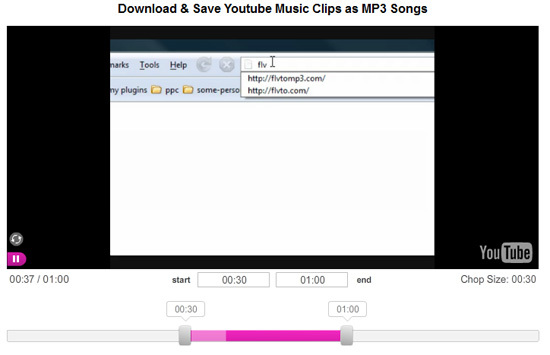
Dėl to jūs gaunate naują kodą, kurį norite įterpti. Pagrindinis įrankio naudojimo trūkumas yra tas, kad jūsų naujasis įterpimo kodas pagrįstas domenu tubechop.com, kuris gali būti ne toks patikimas, kaip naudojant „YouTube“ paleidžiamą kodą (aš linkę manyti, kad „TubeChop“ serveriai yra žymiai labiau linkę žemyn nei „YouTube“ serveriai, o tai gali reikšti, kad įterptieji vaizdo įrašai bus dažnai neprieinama):
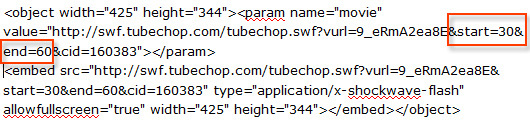
Taip pat nėra „iFrame“ pagrindu sukurto įterptojo kodo alternatyvos (kuri, manoma, yra patogesnė mobiliesiems).
3. Riekelė su įdaru
Splitas (žiūrėkite mūsų peržiūra čia „Splicd“: apkarpykite ir supjaustykite „YouTube“ vaizdo įrašų dalis Skaityti daugiau ) yra dar vienas alternatyvus internetinis įrankis, leidžiantis nurodyti bet kurio „YouTube“ vaizdo įrašo atkūrimo laiką. Tai taip pat nereikalauja jokių papildomų pastangų (pavyzdžiui, registracijos ar panašių dalykų). Viskas, ko jums reikia, yra pateikti tiesioginę nuorodą į jūsų „YouTube“ vaizdo įrašų puslapį.

Gautas kodas yra paleidžiamas „YouTube“ ir jame yra nuoroda į „splicd.com“ (pastarąją akivaizdžiai lengvai galite pašalinti, jei norite):

4. Snip su SnipSnip
„SnipSnip“ yra internetinis įrankis, kuris pašalina dalį bet kokio vaizdo įrašo ir leidžia jį lengvai bendrinti naudojant sutrumpintą saitą:
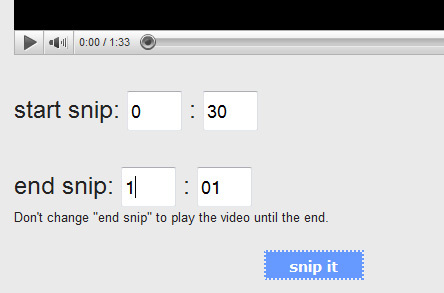
Gautas kodas pagrįstas „YouTube“, jame taip pat yra nuoroda į paslaugą.
Apibendrinant
Apibendrinkime, ką galite padaryti naudodamiesi bet kuriuo iš aukščiau išvardytų metodų ir kuo jie skiriasi:
| Vaizdo įrašas iš | Nuoroda į paslaugą | Geriausia dalis | Trūkumas | „iFrame“ grotuvo parinktis? | |
| Rankinis metodas | „YouTube“ | Ne | Patikimiausias metodas | Gali būti sudėtinga žmonėms, kuriems nereikia technikos | Taip |
| „TubeChop“ | „TubeChop“ | Taip | Tinkama naudoti vaizdinė sąsaja | Pasikliauja „TubeChop“ (jei paslauga neveikia, vaizdo įrašas neveikia) | Ne |
| Splitas | „YouTube“ | Taip | Supaprastina rankinį metodą | Siūlo nenaudoti papildomų funkcijų įmontuotame „Youtube“ grotuvo variante | Ne |
| „SnipSnip“ | „YouTube“ | Taip | Siūlo trumpą URL, kad galėtumėte bendrinti supjaustytą vaizdo įrašą | Siūlo nenaudoti papildomų funkcijų įmontuotame „Youtube“ grotuvo variante | Ne |
Kuris iš aukščiau išvardytų metodų jums labiau patiktų ir kodėl?
Ann Smarty yra SEO konsultantė seosmarty.com, interneto rinkodaros tinklaraštininkė ir aktyvi socialinės žiniasklaidos vartotoja. Prašome sekti Anną „Twitter“ kaip seosmartę